Skelbimas
Mes jums parodėme kaip naudoti Evernote kaip Bullet Journal Kaip naudoti „Evernote“ kaip „Bullet Journal“.Yra daug būdų, kaip naudoti kalendorius ir užduočių programas. Paimkite „Evernote“, žurnalų sistemą, vadinamą „Bullet Journal“ ir neturinčią jokios kodavimo patirties, kad sukurtumėte visiškai sau pritaikytą organizacijos sistemą. Skaityti daugiau . Dabar laikas parodyti, kaip pasukti Trello – jei tai jūsų pagrindinė užrašų programėlė – į a Bullet Journal.
Žinoma, kodėl turėtumėte naudoti tokią programą kaip „Trello“ kaip žurnalą, paprasta: šiais laikais lengviau laikyti užrašus telefone nei popieriniame bloknote. Jūs žinote, kurį iš jų nešiojate visą laiką!
„Bullet Journal“ pranašumas
Kas yra Bullet Journal? Tai gali būti bet kas, ko norite: darbų sąrašas, dienoraštis, kalendorius, bloknotas, bet ką. Bullet Journal (BuJo) kūrėjas Ryderis Carrollas apibūdina jį kaip „analoginę skaitmeninio amžiaus sistemą“:
„Bullet Journal“ metodas pabrėžia greitą „bullet-point“ registravimą, o ne išsamias pastabas. Rezultatas?
Greitesnis užrašų darymas Tingi užsirašyti? Išbandykite šiuos greitesnio užrašų rašymo patarimusYra keletas sparčiųjų klavišų, kuriais galite užfiksuoti viską nuo paskaitų iki susitikimo protokolų iki darbų sąrašų. Išnagrinėkime kai kuriuos iš šių sparčiųjų klavišų šiandien su šiais patarimais, kaip greičiau užsirašyti. Skaityti daugiau , jau nekalbant apie lengviau iššifruojamus užrašus.Užuot pirmiausia apibūdinę „Bullet Journal“ metodo pagrindus – Nancy jau padarė puikų darbą Kaip naudoti „Evernote“ kaip „Bullet Journal“.Yra daug būdų, kaip naudoti kalendorius ir užduočių programas. Paimkite „Evernote“, žurnalų sistemą, vadinamą „Bullet Journal“ ir neturinčią jokios kodavimo patirties, kad sukurtumėte visiškai sau pritaikytą organizacijos sistemą. Skaityti daugiau – Pasinersiu tiesiai į tai, kur mes padėsime jums sukurti „Trello“ kaip žurnalą. Vis tiek papasakosiu apie pagrindinius „Bullet Journal“ komponentus ir tai, kaip jie veikia kartu, bet po vieną „Trello“ lentą, sąrašą ir kortelę.
Skaityti originalią „Bullet Journal“ apžvalgą ir susipažinkite su juo, kad išnaudotumėte visas Trello metodo pritaikymo galimybes.
Pastaba: toliau nurodyta vienas kaip galite atnešti „Bullet Journal“ į „Trello“. Galite laisvai jį koreguoti, prisijaukinti, užsirašyti savo vardą!
Paverskite modulius lentomis
Žurnalo modulių vaizdas iš paukščio skrydžio rodo užduotis ir įvykius tam tikroms dienoms ir mėnesiams. Kasdieniai sąrašai pateikiami po Dienos žurnalas modulis ir mėnesiniai sąrašai pagal Mėnesio žurnalas modulis. Jei planuojate planuoti mėnesius į priekį, atitinkami sąrašai pateikiami po Ateities žurnalas modulis. Nedvejodami naudokite šį modulį kaip viską, ką norite rasti daiktams, kuriuos norite kada nors pasiekti.
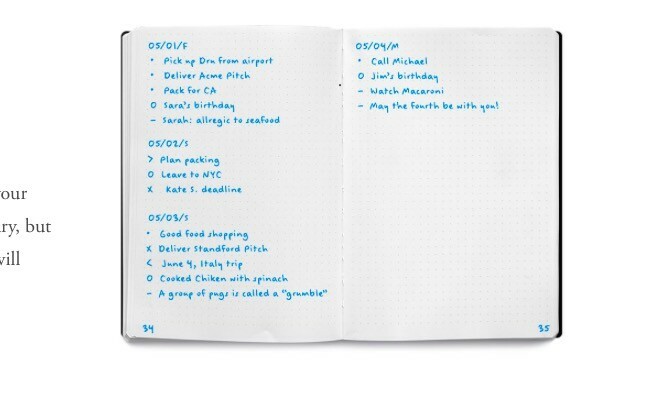
Yra ketvirtasis modulis, vadinamas Indeksas, kuri nurodo, kur rasite konkretų įrašą savo ženklinimo žurnale. Mes tai aptarsime kitame skyriuje.
Dabar atėjo laikas pagrindinius „Bullet Journal“ modulius paversti „Trello“ plokštėmis. Turite daug laisvės pridėti arba pašalinti modulius, kaip jums atrodo tinkama.
Galite laikytis standartinio modulio formato ir sukurti keturias lentas, po vieną indeksui, dienos žurnalui, mėnesiniam žurnalui ir ateities žurnalui. Arba, jei norite, galite pakeisti mėnesinį žurnalą savaitiniu žurnalu dirbti „savaitiniame burbule“ Nuplėškite kalendorių: 4 kiti laiko valdymo būdaiKalendorius ne visada yra idealus sprendimas. Jei „Aš neturiu pakankamai laiko“ yra jūsų nuolatinis susilaikymas, turite pakeisti taktiką ir priimti naują, efektyvesnį požiūrį į laiko valdymą. Skaityti daugiau . Žinoma, niekas netrukdo jums turėti savaitės žurnalo lentą ir Mėnesio žurnalo lenta.
Sukūrę pasirinktų modulių „Trello“ plokštes, pažymėkite tas plokštes žvaigždute, kad jos būtų išdėstytos kairiosios šoninės juostos meniu viršuje.
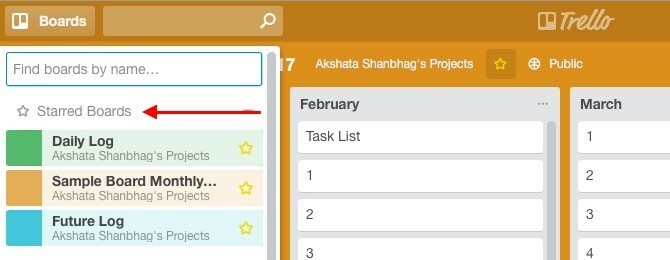
Rodyklė, puslapių numeriai ir temos
Siūlyčiau praleisti rodyklės modulį. Taip, šis modulis yra neįkainojamas, kai popierinėje sąsiuvinyje norite rasti konkrečius elementus, nereikia vartyti pirmyn ir atgal daugybės puslapių. Tačiau kai dirbate su skaitmenine programa su tinkamu paieškos mechanizmu ir lengvu naršymu puslapiuose, rodyklės lenta tikrai jausis nereikalinga. Kai nėra rodyklės modulio, taip pat galite nepaisyti puslapių numerių!
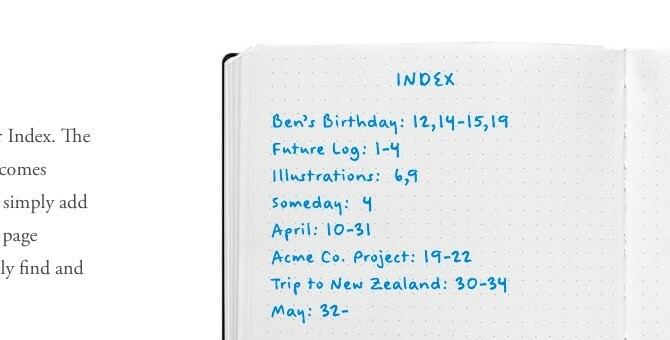
Temos yra trumpi aprašomieji pavadinimai, pateikiami kiekvieno įrašo viršuje, kad būtų lengviau jį atpažinti, kai nuskaitote žurnalo užrašus. Šie pavadinimai, t. y. temos, gali būti išversti į sąrašų pavadinimus „Trello“.
Mėnesinės rąstų lentos nustatymas
Popierinėje Bullet Journal versijoje siūlomas dviejų puslapių Mėnesio žurnalo modulio išdėstymas su kalendoriumi kairėje ir užduočių sąrašu dešinėje.
Kalendorius yra konkretaus mėnesio dienų sąrašas, kuriame galite registruoti užduotis ir įvykius, kad galėtumėte greitai sužinoti. Užduočių sąraše galite laisvai išvardyti užduotis, kurias suplanavote einamajam mėnesiui, taip pat tas, kurios buvo perkeltos iš ankstesnio (-ių) mėnesio (-ių).
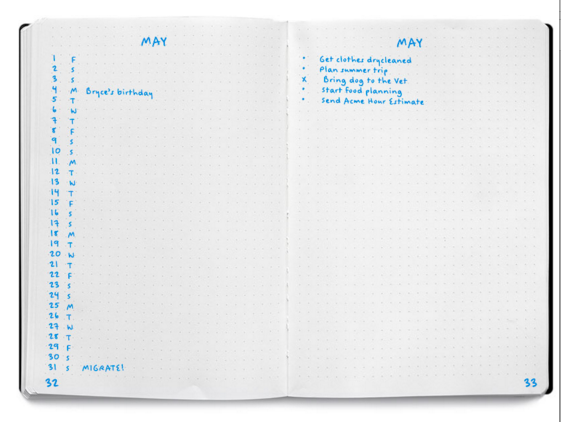
Naudodami šį formatą kiekvieno mėnesio mėnesio žurnalui skirsite du puslapius. Norėdami perkelti šią sąranką į „Trello“, siūlau šį metodą.
Užuot kiekvieną mėnesį kūrę naują Trello plokštę Mėnesio žurnalo moduliui, turėkite vieną plokštę šiam moduliui visiems metams. Šioje lentoje paskirkite po vieną sąrašą kiekvienam metų mėnesiui ir sukurkite korteles, lygias to mėnesio dienų skaičiui. Tai yra, sąrašas su 31 kortele sausio mėn., vienas su 28 kortelėmis vasario mėnesiui ir pan.
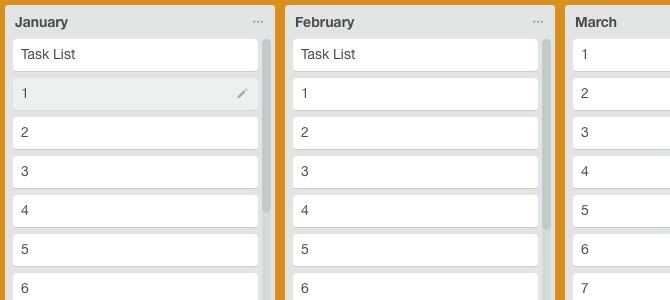
Dabar sutelkime dėmesį į mėnesio žurnalo sąrašą, tarkime, gruodžio mėn. Jame yra 31 kortelė – po vieną kiekvienai mėnesio dienai. Be to, mums reikia šio mėnesio užduočių sąrašo. Užuot sukūrę atskirą Trello sąrašą, sukurkite vieną Trello kortelę, pavadintą Užduočių sąrašas gruodžio mėnesio sąraše ir perkelti jį į viršų. Spustelėkite šią kortelę, kad ją atidarytumėte. Pamatysite a Kontrolinis sąrašas mygtuką Papildyti sekcija dešinėje. Spustelėkite tą mygtuką, kad sukurtumėte gruodžio mėnesio užduočių sąrašą.
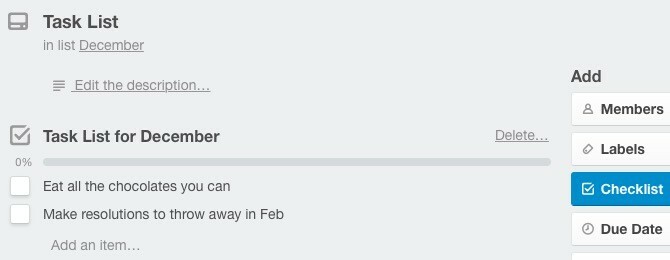
Taikant šį metodą, jūsų Mėnesio žurnalo lenta ir „Trello“ sąranka išlieka plona. Būtų gana sudėtinga, jei sukurtumėte sąrašus ir lentas, kad jie labai atitiktų popierinę Bullet Journal versiją.
Griebkite iš anksto pagamintą mėnesinę rąstų lentą
Aš sukūriau a Mėnesio žurnalo lentos pavyzdys kad sutaupytum šiek tiek laiko. Norėdami nukopijuoti lentą į savo Trello paskyrą, spustelėkite Daugiau > Kopijuoti lentą iš išskleidžiamo šoninės juostos meniu tos pavyzdinės lentos dešinėje. Kopija bus automatiškai klasifikuojama kaip privati lenta!
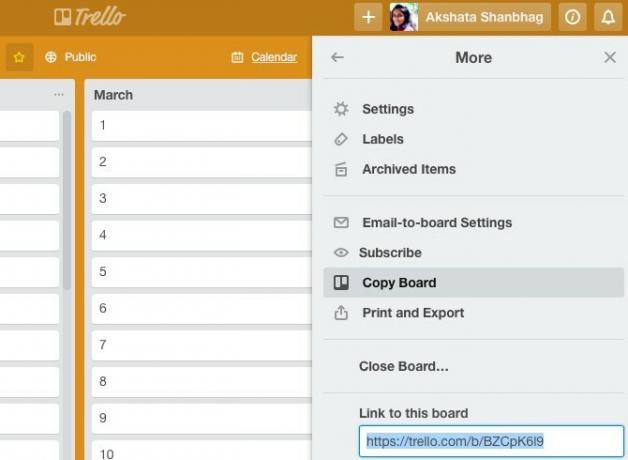
Naudingas būdas iš pirmo žvilgsnio peržiūrėti savo mėnesio užduotis
Norėdami pamatyti bet kurio mėnesio užduotis ir įvykius, tereikia nuskaityti jo sąrašą Mėnesio žurnalo lentoje arba atidaryti užduočių sąrašo kortelę.
Jei norite, kad užduotys būtų išdėstytos tinkamame kalendoriaus rodinyje, pirmiausia turėsite kiekvienai kortelei priskirti terminus. „Trello“ išlaiko termino funkciją, kad paryškintų terminus, bet kas sako, kad negalite naudoti šios funkcijos datoms paryškinti savo ženklinimo žurnalo moduliuose.
Galite priskirti mokėjimo datą bet kuriai kortelei naudodami Pakeisti terminą parinktis, paslėpta už kortelės „pieštuko“ piktogramos. Turiu pasakyti, kad tai daryti su 30 nelyginių kortelių sąraše gali būti nuobodu. Kodėl nepaskyrus datų tik savaitės kortelėms vienu metu? Tai yra jeigu jums atrodo, kad kalendoriaus vaizdas yra būtinas ir reikalaujate jį turėti.
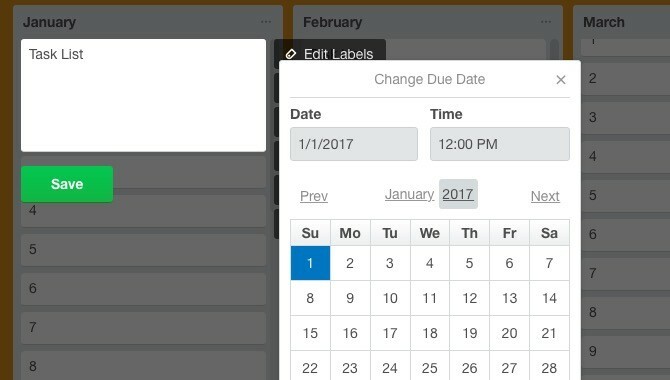
Čia ateina dalis, kurioje suaktyvinate kalendoriaus rodinį. Pirmiausia spustelėkite Rodyti meniu mygtuką viršutiniame dešiniajame dabartinės Trello lentos kampe.
Toliau pasirinkite Sustiprinimai iš išskrendančios šoninės juostos ir spustelėkite Įgalinti mygtukas šalia Kalendorius iš galimų įjungimų sąrašo. Dabar, kai žiūrite į kairę Rodyti meniu mygtuką, pamatysite a Kalendorius mygtuką. Spustelėkite jį ir yra kalendoriaus rodinį, skirtą žurnalo „Daily Log“ arba „Mėnesio žurnalui“.
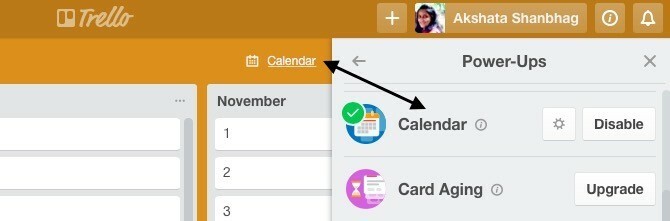
Kasdieninės žurnalo lentos nustatymas
Atsižvelgdami į jūsų dienos sudėtingumą ir medienos ruošos įpročius, galite:
- Apribokite „Daily Log“ modulį iki vienos lentos su 30–31 sąrašu, atitinkančiu einamojo mėnesio dienų skaičių,
- Arba sukurkite naują „Daily Log“ lentą kiekvienai dienai ir suskirstykite užduotis / pastabas į sąrašus pagal tipą (dienos darbas, asmeninis projektas, susijęs su pinigais, „privaloma atlikti“ ir pan.).
Rekomenduočiau pirmąjį metodą, nes lengviau visus savo dienos užrašus turėti viename sąraše. Jei prie kiekvieno užrašo norite pridėti daugiau konteksto, tai galite padaryti naudodami etiketes, kontrolinius sąrašus ir kortelių komentarus.
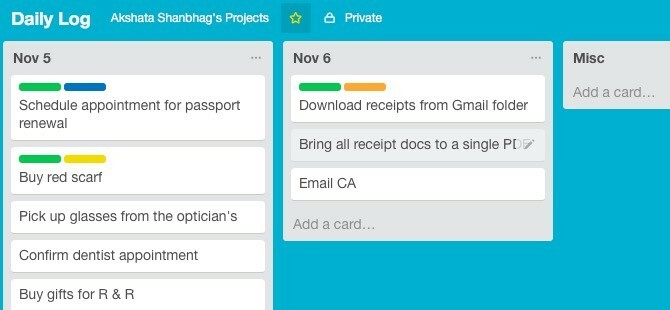
Paliksiu jums nustatyti „Future Log“ lentą pagal anksčiau parodytas „Mėnesio žurnalo“ ir „Daily Log“ lentų galimybes.
Pakeiskite ženklelius ir žymeklius etiketėmis
Analoginiame Bullet Journal galite naudoti ženklelius ir žymeklius, kad pridėtumėte kontekstą prie kiekvieno įrašo. Pavyzdžiui, "*“ prideda prioritetą užduočiai, “O“ nurodo įvykį, “X“ pažymi užduotį kaip atliktą. Šiuos žymeklius galite perkelti į „Trello“ ženklelių žurnalą naudodami skyrybos simbolius. Problema ta, kad jų vizualinis patrauklumas ir efektyvumas prarandamas verčiant iš popieriaus į ekraną. Kaip alternatyvą siūlau naudoti spalvotas etiketes, kurios atitiktų kulkas ir žymenis.
Štai daiktai, kuriems jums reikės etikečių:
- Užduotis (•)
- Užduotis baigta (X)
- Užduotis perkelta (>)
- Užduotis suplanuota (
- Įvykis (O)
- Pastabos (-)
- Priminimai (pasirinktinai) – jei norite paryškinti užduotis su terminais
- Prioritetas (*)
- Įkvėpimas (!)
- Naršyti („akies“ piktograma) – reikia tyrimų, informacijos ar atradimų
Norėdami sukurti etiketes ir jas pavadinti, pirmiausia spustelėkite bet kurios kortelės „pieštuko“ piktogramą ir pasirinkite Redaguoti etiketes iš rodomo veiksmų sąrašo. Nuo šiol tai lengva išsiaiškinti! Pateikiame pavyzdinę ženklinimo sistemos, su kuria susidursite, momentinę nuotrauką.
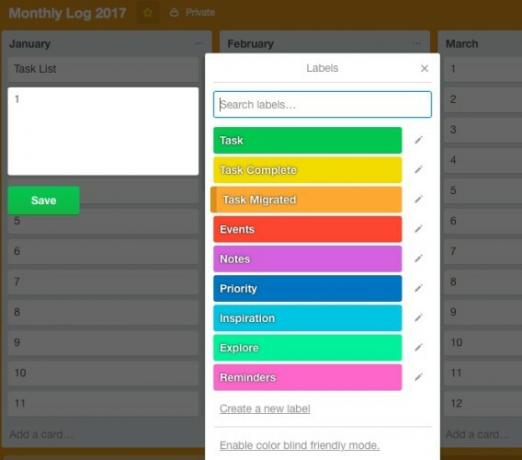
Įdiegę šią sistemą, kai pamatysite kortelę su, tarkime, tamsiai mėlyna ir geltona etikete, žinote, kad tai reiškia, kad atlikote aukšto prioriteto užduotį.
Esate pasiruošę pradėti registruotis „Bullet Journal“.
Kai visos Trello lentos yra nustatytos taip, kad atitiktų Bullet Journal, galite pridėti kortelių, kad planuotumėte užduotis, pažymėtumėte įvykius ir užsirašytumėte bet kokią informaciją.
„Trello“ suteikia galimybę bet kada pridėti, redaguoti, pašalinti, pertvarkyti ir kopijuoti korteles. Tai leidžia lengvai iš anksto sukurti kelis dienos žurnalus. Vis tiek rekomenduočiau sukurti žurnalus vieną dieną ar savaitę, kad išvengtumėte sudėtingumo ir painiavos.
Tinkamos produktyvumo sistemos naudojimas 5 įsakymai, kaip pasirinkti tinkamą produktyvumo užduočių programąSkirtingi žmonės organizuoja įvairiais būdais. Taigi užduočių programos pasirinkimas tikrai priklauso nuo to, koks žmogus esate. Štai penki įsakymai, apie kuriuos galite pagalvoti savo produktyvumo sistemai. Skaityti daugiau gali pakeisti jūsų darbo eigą. Problema ta, kad pirmiausia turėtumėte pasirinkti vieną. Čia tai tampa sudėtinga, nes jūs turite tiek daug pasirinkimų.
Kas kelias dienas ar mėnesius pereinate nuo vienos našumo sistemos prie kitos? Galbūt jums reikia pakoreguoti savo produktyvumo įpročius, o ne taikyti naują sistemą. Po visko, geriausias produktyvumo įsilaužimas yra savidisciplina Kodėl savidisciplina yra geriausias produktyvumo įsilaužimas, kurio jums reikiaKokia yra gilaus darbo paslaptis? Ar tai motyvacija, ar disciplina? Jei negalite susikaupti ir baigti savo darbo, čia yra keletas įpročių patarimų, kurie padės jums pasiekti daugiau. Skaityti daugiau .
Ar bandėte perkelti savo popierinių užrašų sistemą į „Trello“ ar bet kurią kitą žiniatinklio programą? Kaip jums tai pavyko? Kas jums labiausiai patinka užsirašyti – popierių, ekraną ar abu?
Prieš sutelkdama dėmesį į technologijas ir rašymą, Akshata mokėsi testavimo rankiniu būdu, animacijos ir UX dizaino. Tai sujungė dvi mėgstamiausias jos veiklas – sistemų supratimą ir žargono supaprastinimą. MakeUseOf Akshata rašo apie tai, kaip išnaudoti geriausias savo Apple įrenginių galimybes.


